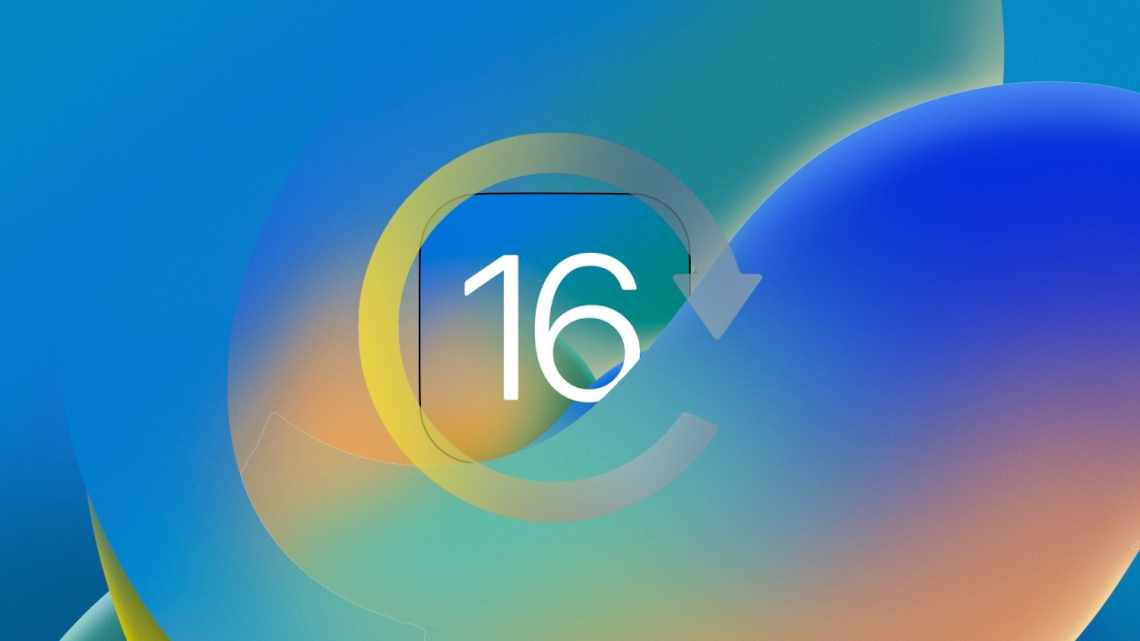Apple нарешті випустила фінальну версію прошивки iOS 10.2 для всіх користувачів, яка включає в себе кілька нових функцій і поліпшень. Якщо ви вже оновилися до ОС iOS 10.2, але хочете перейти назад до прошивки 10.1.1, тому що ви хочете бути готовим до джейлбрейку iOS 10.1.1 або тому що ви знаходите це оновлення занадто «сирим» або на цій прошивці скорочується термін служби батареї, тобто.
Процедура відкату з прошивки 10.2 до iOS 10.1.1 проходить досить таки легко, так як Apple як і раніше підписує прошивку ОС iOS 10.2.
Важливі моменти
- Ви зможете перейти назад тільки на прошивку 10.1.1, яка є останньою версією. Ви не можете повернутися до більш ранніх попередніх версій, оскільки Apple припинила підписувати старі файли прошивки ОС iOS.
- Ви зможете повернутися до використання прошивкою 10.1.1 тільки до тієї пори, поки Apple підписує файли прошивки ОС iOS 10.1.1.
- Важливо зробити резервну копію вашого iOS пристрою або за допомогою служб iCloud або за допомогою iTunes, з тим, щоб можна було відновитися з резервної копії, якщо щось піде не так.
- Зауважте, що процес включає в себе вилучення всіх даних з вашого пристрою, а потім їх відновлення з резервної копії, так що це може зайняти деякий час залежно від того, скільки даних має бути відновлено і від швидкості з'єднання з Інтернетом (якщо ви відновлюєтеся з резервної копії з iCloud).
Перевірте стан підписки в режимі реального часу
Для того, щоб дізнатися, чи підписує Apple як і раніше файли прошивки, необхідно перевірити статус на цьому сайті. Зелені рядки з галочкою означають, що Apple як і раніше підписує файли прошивки, і ви зможете провести процедуру даунгрейда прошивки 10.2 до прошивки 10.1.1.
Процедура даунгрейда з iOS 10.2 до iOS 10.1.1
- Завантажте файл прошивки ОС iOS 10.1.1 для вашого пристрою. Назва файла прошивки ОС iOS 10.1.1 для iPhone 6s Plus є файлом "iPhone_5.5_10.1.1_14B150_Restore.ipsw". Відповідно, завантажте відповідний файл прошивки з нашої веб сторінки для вашого iPhone, iPad або iPod Touch.
Файли iOS для iPhone:
iOS 10.1.1 (iPhone 5 GSM): iPhone_4.0_32bit_10.1.1_14B150_Restore.ipsw
iOS 10.1.1 (iPhone 5 GSM+CDMA): iPhone_4.0_32bit_10.1.1_14B150_Restore.ipsw
iOS 10.1.1 (iPhone 5s GSM): iPhone_4.0_64bit_10.1.1_14B150_Restore.ipsw
iOS 10.1.1 (iPhone 5s GSM+CDMA): iPhone_4.0_64bit_10.1.1_14B150_Restore.ipsw
iOS 10.1.1 (iPhone 5c GSM): iPhone_4.0_32bit_10.1.1_14B150_Restore.ipsw
iOS 10.1.1 (iPhone 5c GSM+CDMA): iPhone_4.0_32bit_10.1.1_14B150_Restore.ipsw
iOS 10.1.1 (iPhone 6 Plus): iPhone_5.5_10.1.1_14B150_Restore.ipsw
iOS 10.1.1 (iPhone 6): iPhone_4.7_10.1.1_14B150_Restore.ipsw
iOS 10.1.1 (iPhone 6s): iPhone_4.7_10.1.1_14B150_Restore.ipsw
iOS 10.1.1 (iPhone 6s Plus): iPhone_5.5_10.1.1_14B150_Restore.ipsw
iOS 10.1.1 (iPhone SE): iPhoneSE_10.1.1_14B150_Restore.ipsw
iOS 10.1.1 (iPhone 7): iPhone_7_10.1.1_14B150_Restore.ipsw
iOS 10.1.1 (iPhone 7 Plus): iPhone_7Plus_10.1.1_14B150_Restore.ipsw
Файли iOS для iPad:
iOS 10.1.1 (iPad 4 Wi-Fi): iPad_32bit_10.1.1_14B150_Restore.ipsw
iOS 10.1.1 (iPad 4 GSM): iPad_32bit_10.1.1_14B150_Restore.ipsw
iOS 10.1.1 (iPad 4 GSM_CDMA): iPad_32bit_10.1.1_14B150_Restore.ipsw
iOS 10.1.1 (iPad Air Wi-Fi): iPad_64bit_10.1.1_14B150_Restore.ipsw
iOS 10.1.1 (iPad Air Cellular): iPad_64bit_10.1.1_14B150_Restore.ipsw
iOS 10.1.1 (iPad Mini 2 Wi-Fi): iPad_64bit_10.1.1_14B150_Restore.ipsw
iOS 10.1.1 (iPad Mini 2 Cellular): iPad_64bit_10.1.1_14B150_Restore.ipsw
iOS 10.1.1 (iPad Air China): iPad_64bit_10.1.1_14B150_Restore.ipsw
iOS 10.1.1 (iPad Mini 2 China): iPad_64bit_10.1.1_14B150_Restore.ipsw
iOS 10.1.1 (iPad Mini 3 Wi-Fi): iPad_64bit_TouchID_10.1.1_14B150_Restore.ipsw
iOS 10.1.1 (iPad Mini 3 Cellular): iPad_64bit_TouchID_10.1.1_14B150_Restore.ipsw
iOS 10.1.1 (iPad Mini 3 China): iPad_64bit_TouchID_10.1.1_14B150_Restore.ipsw
iOS 10.1.1 (iPad Air 2 Wi-Fi): iPad_64bit_TouchID_10.1.1_14B150_Restore.ipsw
iOS 10.1.1 (iPad Air 2 Cellular): iPad_64bit_TouchID_10.1.1_14B150_Restore.ipsw
iOS 10.1.1 (iPad Mini 4 Wi-Fi): iPad_64bit_TouchID_10.1.1_14B150_Restore.ipsw
iOS 10.1.1 (iPad Mini 4 Cellular): iPad_64bit_TouchID_10.1.1_14B150_Restore.ipsw
iOS 10.1.1 (iPad Pro Wi-Fi): iPadPro_12.9_10.1.1_14B150_Restore.ipsw
iOS 10.1.1 (iPad Pro Cellular): iPadPro_12.9_10.1.1_14B150_Restore.ipsw
iOS 10.1.1 (iPad Pro 9.7 Wi-Fi): iPadPro_9.7_10.1.1_14B150_Restore.ipsw
iOS 10.1.1 (iPad Pro 9.7 Cellular): iPadPro_9.7_10.1.1_14B150_Restore.ipsw
Файли iOS для iPod touch:
iOS 10.1.1 (iPod touch 6G): iPodtouch_10.1.1_14B150_Restore.ipsw
Примітка: Якщо ви скачуєте файл прошивки за допомогою Safari, то переконайтеся, що функція автоматичного розпакування архіву відключена або використовуйте Chrome або Firefox. Як альтернативу, перейменування файлу .zip на .ipsw файл також має спрацювати.
- Тепер ви повинні перевести пристрій у режим DFU (якщо ви хочете дізнатися, що це означає, то прочитайте про це тут):
- Підключіть пристрій до комп'ютера.
- Вимкніть пристрій, утримуючи кнопку живлення Режим сну/Пробудження або Живлення і свайпом, виберіть «Вимкнути».
- Утримуйте кнопку живлення протягом 3 секунд.
- Натисніть кнопку Home, не відпускаючи кнопку Режим сну/Живлення протягом 10 секунд.
- Відпустіть кнопку живлення, продовжуючи утримувати кнопку додому, поки ви не отримаєте спливаюче вікно в додатку iTunes про те, що виявлено пристрій, який знаходиться в режимі відновлення.
- Натисніть кнопку Гаразд.
- Утримуючи натиснутою клавішу Alt/Option Mac або клавішу Shift в ОС Windows на клавіатурі, натисніть кнопку Відновити iPhone... (iPad/iPod Touch …). Примітка: Якщо ви відразу оберете кнопку «Відновити iPhone» без утримання клавіші Option/Alt на Mac або клавішу Shift у Windows, то це призведе до відновлення на пристрої не зламаного ОС iOS 10.1.1.
- Виберіть файл iOS 10.1.1 IPSW, який ви вже завантажили раніше.
- Потім натисніть кнопку «Відновити та оновити», щоб продовжити.
- На наступному екрані ви побачите інформацію про оновлення ОС iOS 10.1.1. Натисніть кнопку «Далі» і натисніть кнопку «Agree», щоб продовжити.
- Додаток iTunes перевірить програмне забезпечення і встановить його на пристрій. Це повинно зайняти близько 10 хвилин.
- Після успішної установки прошивки 10.1.1, ви повинні побачити білий екран з написом «HELO». Дотримуйтеся інструкцій на екрані, щоб налаштувати пристрій і відновіть ваші персональні налаштування пристрою з резервної копії, зробленої Вами заздалегідь перед установкою ОС iOS 10.1.1.
На цьому все. Тепер Ваш iPhone, iPad або iPod Touch успішно пройшов процедуру даунгрейда з iOS 10.2 до iOS 10.1.1.
Поради щодо усунення неполадок
Якщо ви отримуєте повідомлення про помилку «Цей пристрій не може бути відновлено за допомогою вибраної прошивки», то ймовірніше за все ви завантажили невірний файл прошивки для вашого пристрою.